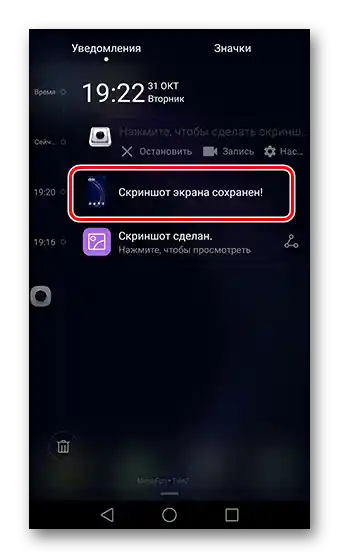Зміст:
Спосіб 1: Комбінація кнопок
Практично на всіх пристроях під управлінням Android є універсальний метод зняття скріншотів – комбінація кнопок "Зменшення гучності" + "Увімкнення".
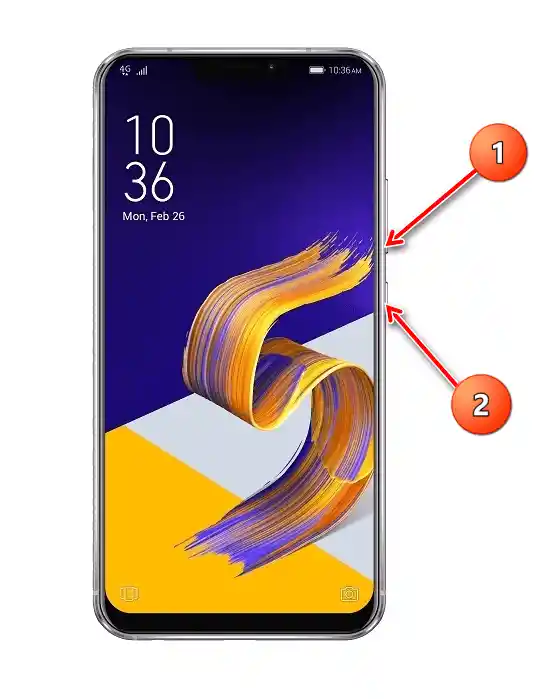
Натисніть цю комбінацію – внизу зліва з'явиться зображення попереднього перегляду та засоби редагування (доступно не на всіх моделях).
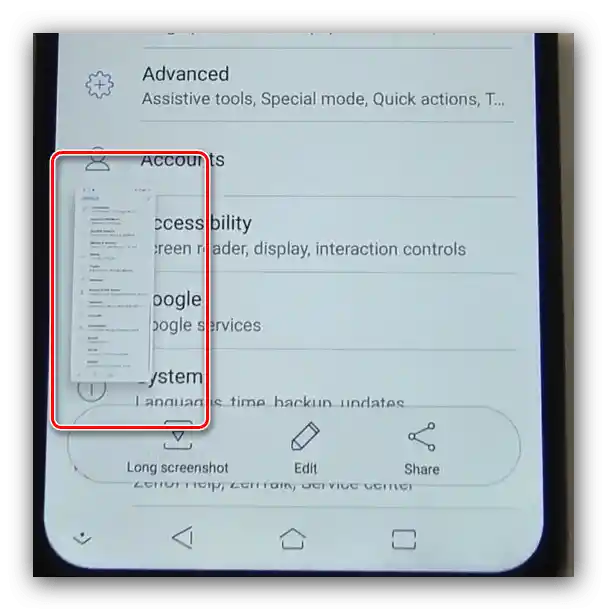
Спосіб 2: Кнопка в рядку стану
Багато виробників, зокрема АСУС, практикують швидкий доступ до функції створення знімків екрану за допомогою виділеного елемента в панелі інструментів центру сповіщень. Перейдіть до додатку, скріншот якого бажаєте зробити, потім відкрийте шторку рухом пальця зверху вниз по екрану.Тепер свайпніть по значках справа наліво, перейшовши таким чином на наступну сторінку – там має бути кнопка "Скриншот", тапніть по ній для створення знімка.
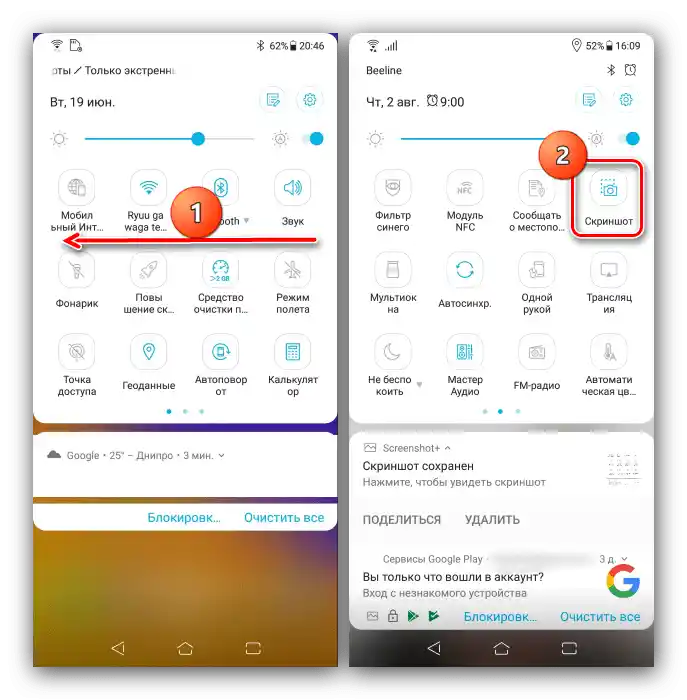
Цей метод – один з найзручніших і підходить для ситуацій, коли не вдається використовувати кнопки.
Спосіб 3: Кнопка "Показати недавні"
Однією з фішок інтерфейсу ZenUI, що встановлюється на пристроях ASUS, є додаткова настройка панелі навігації, яка дозволяє вивести туди кнопку швидкої зйомки екрану.
- Відкрийте "Налаштування", далі прокрутіть список параметрів до позиції "Додатково" і тапніть по ній.
- Тут скористайтеся пунктом "Скриншот", розташованим у блоці "Швидкі дії".
- Далі активуйте опцію "Кнопка останніх додатків".
![Увімкнути опцію для створення скріншотів на смартфонах ASUS за допомогою кнопки недавніх додатків]()
Цю ж функцію можна включити через пункти "Екран" ("Display") – "Панель навігації" ("Navigation Bar").
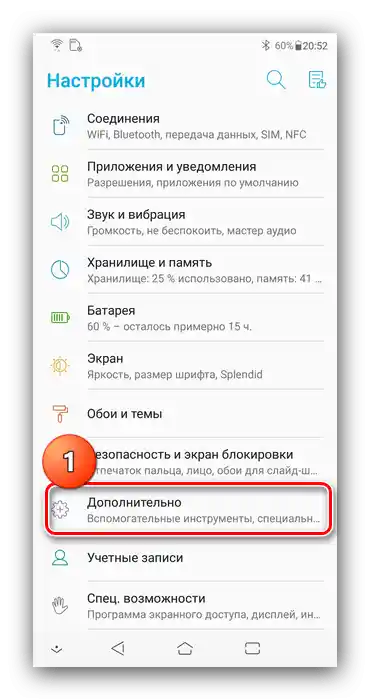
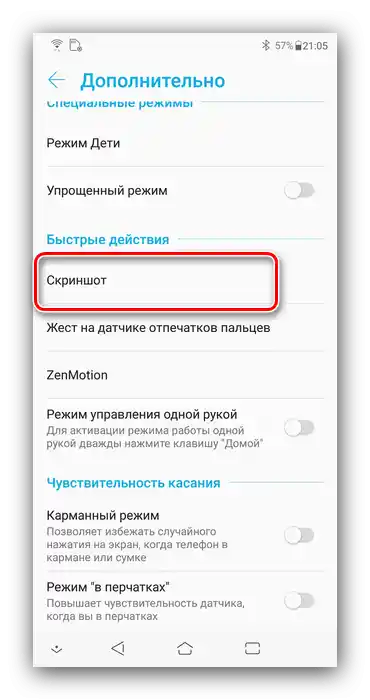
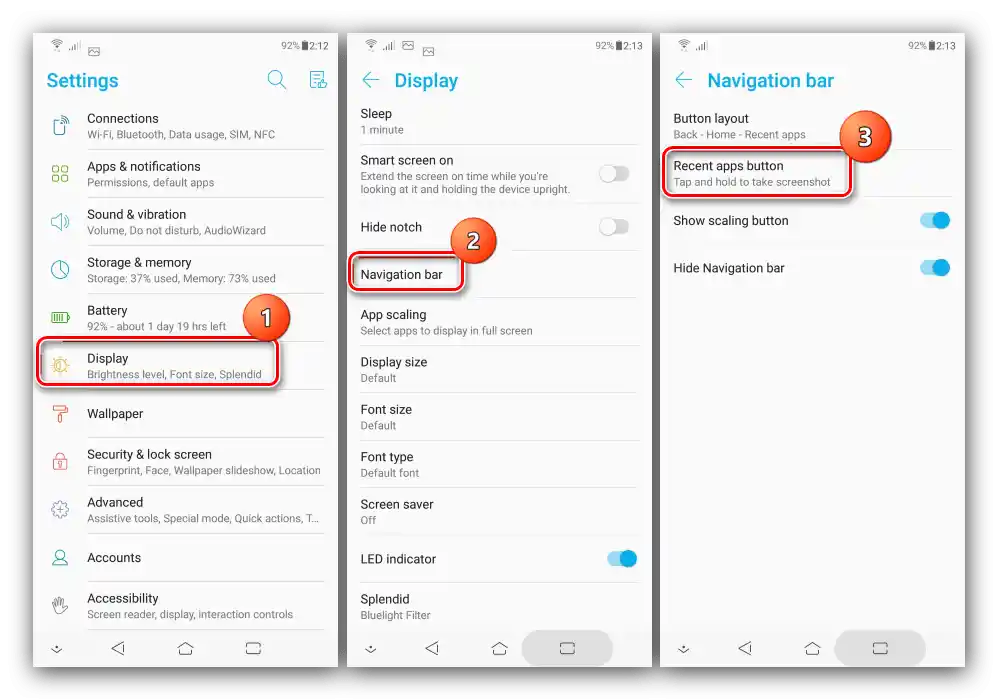
Тепер довге натискання на кнопку доступу до нещодавно відкритих додатків буде робити скриншот. Цей спосіб створення знімків екрану є найшвидшим з усіх системних.
Спосіб 4: Сторонні додатки
Для вирішення нашої задачі можна скористатися і стороннім ПЗ – благо, в Плей Маркеті повно відповідних продуктів. Роботу з однією з таких універсальних програм показав один з наших авторів у статті за посиланням далі, рекомендуємо з нею ознайомитися.
Докладніше: Створення скриншота на смартфоні з ОС Android за допомогою сторонньої програми